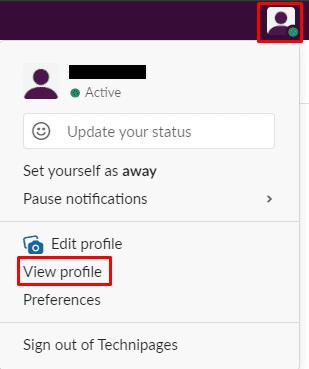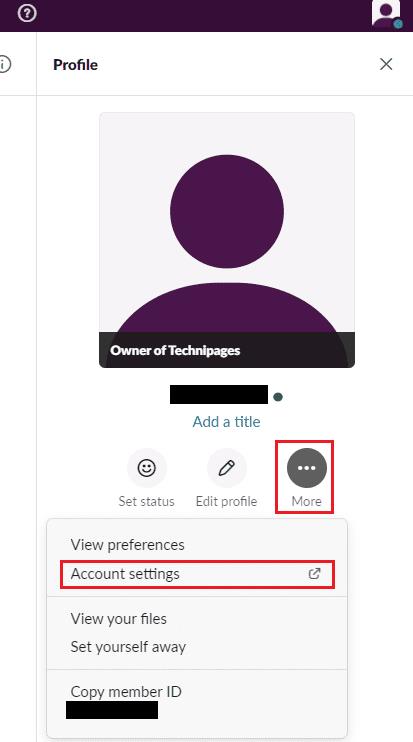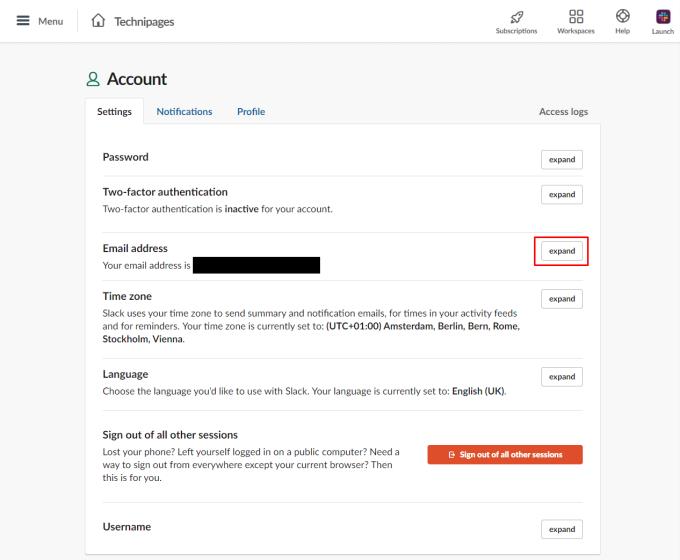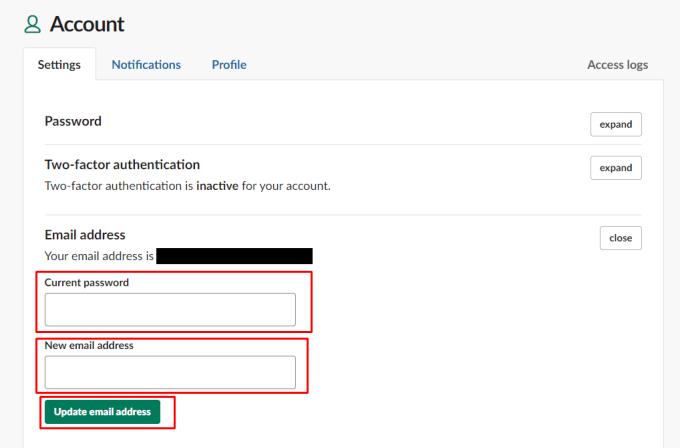E-mailadressen zijn een vrijwel universele account-ID voor online accounts en services. E-mailadressen zijn populair omdat vrijwel iedereen online er een heeft. Ze kunnen zowel als gebruikersnaam als contactpersoon fungeren. Bij de meeste websites met enige vorm van interactie met andere gebruikers kunt u een aparte gebruikersnaam ontwikkelen die al dan niet uniek hoeft te zijn.
Af en toe kunt u het e-mailadres dat u gebruikt wijzigen. Als u dit doet, kunt u het e-mailadres dat aan zoveel mogelijk accounts is gekoppeld, bijwerken. Helaas laten veel websites en services je niet toe om het e-mailadres van je account te wijzigen. Dit is de key account-ID die ze gebruiken. Slack is een van de services waarmee u het e-mailadres van uw account kunt wijzigen.
Opmerking: als uw werkruimte een Single Sign-On-service gebruikt om identiteitsverificatie te bieden, kunt u uw persoonlijke gegevens mogelijk niet bewerken. Dit omvat het e-mailadres dat aan het account is gekoppeld. Neem contact op met uw systeembeheerder voor hulp.
Hoe u uw e-mailaccount op Slack kunt wijzigen
Om het e-mailadres dat is gekoppeld aan uw Slack-account te wijzigen, moet u uw accountinstellingen openen. Klik hiervoor op je profielfoto in de rechterbovenhoek en klik vervolgens op 'Profiel bekijken'.
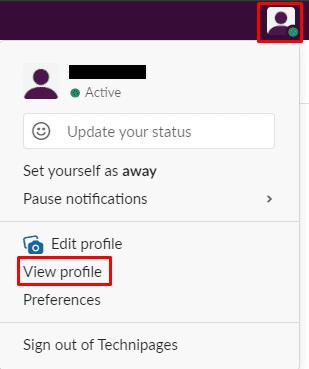
Open je accountinstellingen, klik op je profielfoto in de rechterbovenhoek en klik vervolgens op 'Profiel bekijken'.
Klik in uw profiel op het pictogram met drie stippen met het label 'Meer'. Klik vervolgens op "Accountinstellingen" in het vervolgkeuzemenu.
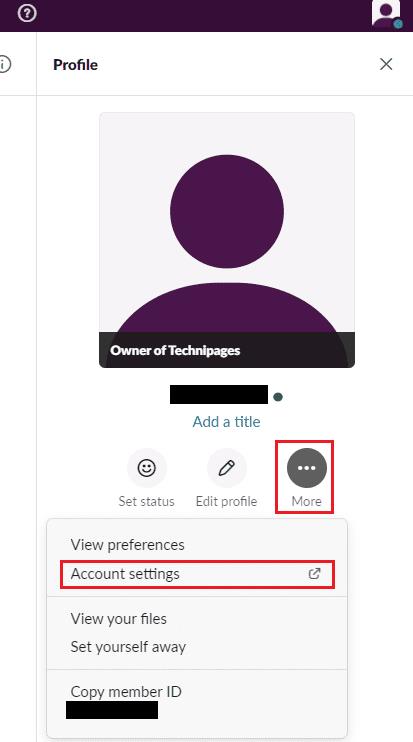
Klik op het pictogram met drie stippen met het label 'Meer'. Klik op 'Accountinstellingen'.
Klik in de accountinstellingen op "Uitvouwen" in het veld "E-mailadres" om uw e-mailadres te wijzigen.
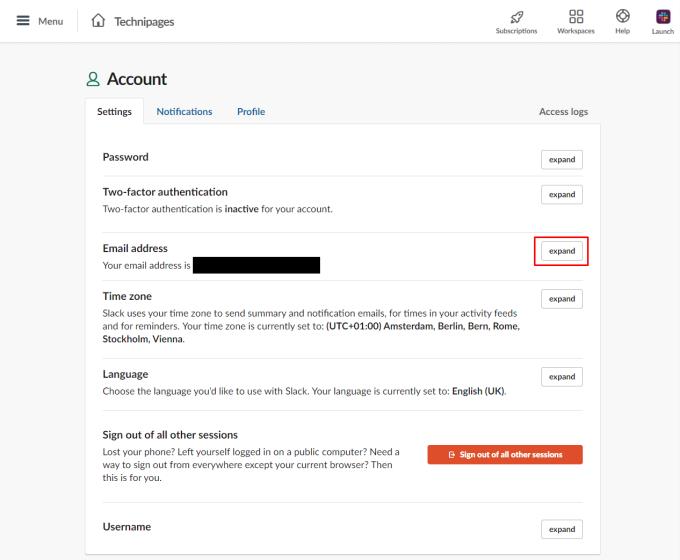
Klik op "Uitvouwen" in het veld "E-mailadres".
Om het e-mailadres dat aan uw account is gekoppeld te wijzigen, voert u uw huidige wachtwoord en het nieuwe e-mailadres in dat u wilt gebruiken. Klik nu op 'E-mailadres bijwerken'.
U ontvangt een bevestigingsmail op het nieuwe e-mailadres. Om de wijziging te bevestigen, klikt u op de link 'Uw e-mailadres bevestigen' in de e-mail.
Tip: je Slack-account is onafhankelijk voor elke werkruimte waarvan je deel uitmaakt, dus je moet je e-mailadres wijzigen voor elke werkruimte waar je lid van bent geworden.
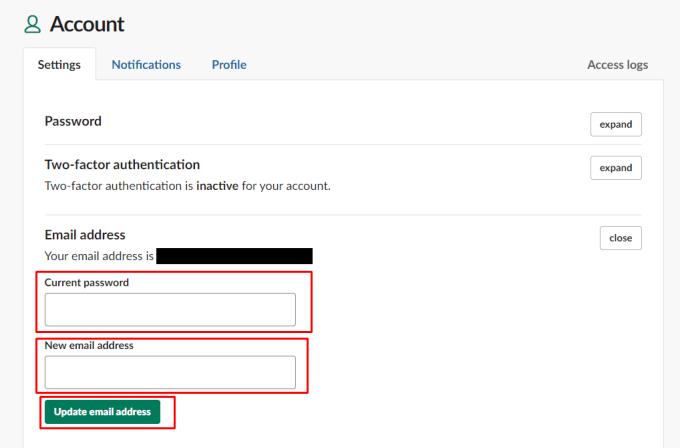
Voer uw huidige wachtwoord in, het nieuwe e-mailadres dat u wilt gebruiken en klik vervolgens op 'E-mailadres bijwerken'.
Als u het e-mailadres dat u voor uw online accounts gebruikt, wilt bijwerken, kunt u problemen tegenkomen op veel sites waar u uw e-mailadres niet kunt wijzigen. Als u de instructies in deze handleiding volgt, wijzigt u uw e-mailadres in Slack.